电脑wlan启用不了怎么办 电脑WLAN无法启用的解决方法
更新时间:2024-01-08 10:51:48作者:yang
在现代社会中电脑已经成为我们生活中不可或缺的工具之一,有时候我们可能会遇到一些问题,比如电脑的WLAN无法启用。当我们需要连接无线网络时,这个问题可能会给我们带来很大的困扰。不过幸运的是我们可以通过一些简单的解决方法来解决这个问题。在本文中我们将会介绍一些解决电脑WLAN无法启用的有效方法,帮助大家轻松应对这一问题。
方法如下:
1.先打开电脑,然后右击此电脑。之后点击管理。
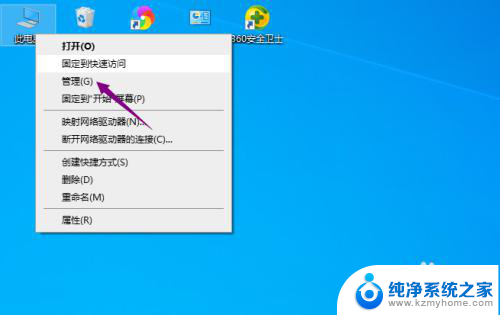
2.然后点开应用和服务程序。
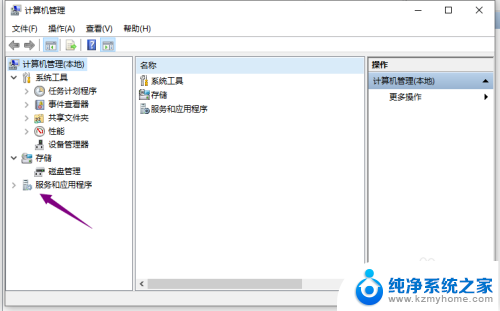
3.之后双击服务。
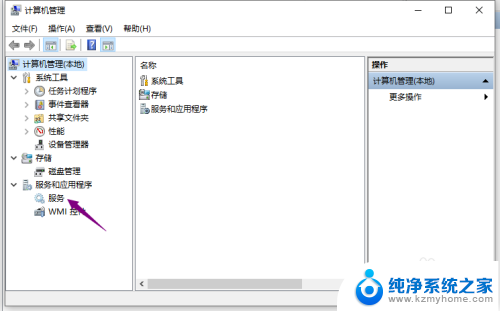
4.然后双击WLAN AutoConfig。
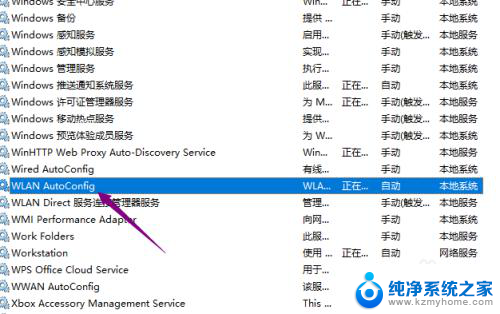
5.之后点击启动,点击确定即可。这样wlan就可以启用了。
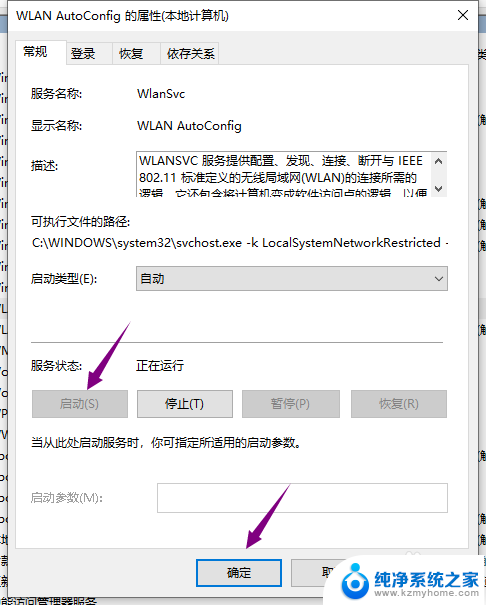
6.总结:
1、右击此电脑,之后点击管理。
2、点开应用和服务程序。
3、双击服务。
4、双击WLAN AutoConfig。
5、点击启动,点击确定即可。这样wlan就可以启用了。
以上就是电脑wlan启用不了怎么办的全部内容,如果有不清楚的地方,可以按照小编的方法进行操作,希望这些方法能对大家有所帮助。
电脑wlan启用不了怎么办 电脑WLAN无法启用的解决方法相关教程
- 电脑wlan不显示可用网络 电脑WIFI连接不可用的解决方案
- 电脑开机无限重启怎么解决 电脑连续自动重启的解决办法
- 电脑中应用程序无法正常启动 应用程序无法正常启动(0x000007b)解决方法
- 台式电脑启动不了是什么原因 台式电脑无法启动怎么办
- wlan连接上了但不可上网 家里wifi连接但无法上网怎么办
- usb无线网卡识别不出来 电脑无法启用无线网卡怎么办
- 华硕一体机开机后进不了系统怎么办 华硕电脑开机黑屏无法启动的解决方法
- photoshop启动不了怎么办 ps打不开未响应怎么办解决方法
- 电脑应用无法正常启动 电脑开机应用程序无法正常启动怎么办(0xc0000142)
- 笔记本wlan不可用 笔记本无线网络连接断开怎么办
- windows咋关闭呢 关笔记本电脑的步骤
- 怎么样切换windows版本 笔记本电脑系统更换步骤
- 电脑windows密码怎么找回 笔记本电脑忘记登录密码怎么办
- windows 10屏保怎么设置 电脑屏幕屏保自定义设置
- 键盘上有win这个键吗 win键是哪个键
- wind7电脑开机黑屏 电脑桌面黑屏但能听到声音怎么办
电脑教程推荐